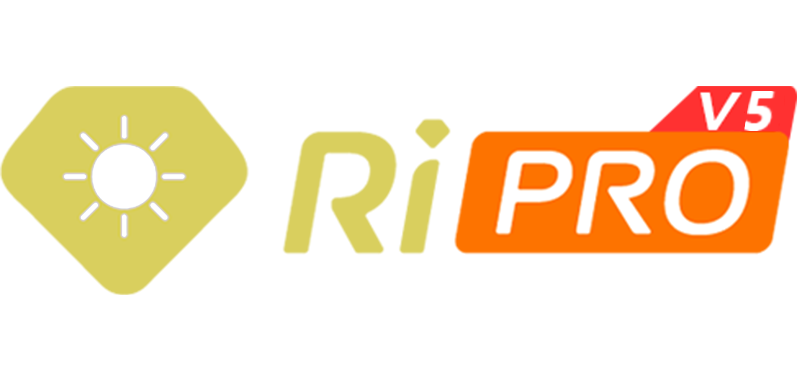在HTML中,图像是通过<img>标签嵌入到网页中的。这个标签是一个自闭合标签(意味着它不需要结束标签),并且它包含几个属性来指定图像的来源、替代文本、宽度、高度等。
以下是一些关于HTML图像的基本用法和属性的介绍:
基本用法
html复制代码
| <img src="path/to/image.jpg" alt="描述图像的替代文本"> |
src属性:指定图像的路径。这可以是相对路径(相对于当前HTML文件的位置)或绝对路径(从网站的根目录开始的完整URL)。alt属性:提供图像的替代文本。当图像无法加载时,这段文本将显示在图像的位置。此外,它对于提高网页的可访问性和SEO也非常重要,因为屏幕阅读器会读取这段文本,而搜索引擎也会考虑它。
其他常用属性
width和height属性:指定图像的显示宽度和高度(以像素为单位)。这些属性是可选的,但使用它们可以帮助浏览器更好地布局页面,特别是在图像加载之前。title属性:为图像提供额外的信息,这通常会在用户将鼠标悬停在图像上时作为工具提示显示。class和id属性:用于将CSS样式或JavaScript应用于特定的图像。
示例
html复制代码
| <html lang="en"> | |
| <head> | |
| <meta charset="UTF-8"> | |
| <meta name="viewport" content="width=device-width, initial-scale=1.0"> | |
| <title>HTML 图像示例</title> | |
| </head> | |
| <body> | |
| <h1>我的网页</h1> | |
| <p>以下是一张示例图像:</p> | |
| <img src="images/example.jpg" alt="一个美丽的风景图" width="600" height="400" title="点击查看大图"> | |
| <p>当图像无法加载时,替代文本会显示在这里。</p> | |
| </body> | |
| </html> |
在这个示例中,我们有一个标题、一个段落和一张图像。图像的src属性指向images/example.jpg(假设图像文件位于名为images的子目录中),alt属性提供了图像的替代文本,width和height属性设置了图像的显示尺寸,而title属性则为用户提供了额外的信息。
注意事项
- 确保图像的路径是正确的。如果路径错误,图像将无法加载。
- 使用适当的替代文本来描述图像的内容,这对于可访问性至关重要。
- 考虑使用CSS来控制图像的样式,而不是直接在
<img>标签中使用width和height属性。这可以使你的网页更加灵活和可维护。 - 优化图像文件的大小和质量,以加快网页的加载速度。你可以使用图像编辑软件或在线工具来压缩图像。
声明:本站所有文章,如无特殊说明或标注,均为本站原创发布。任何个人或组织,在未征得本站同意时,禁止复制、盗用、采集、发布本站内容到任何网站、书籍等各类媒体平台。如若本站内容侵犯了原著者的合法权益,可联系我们进行处理。